1.打开windows开发人员模式
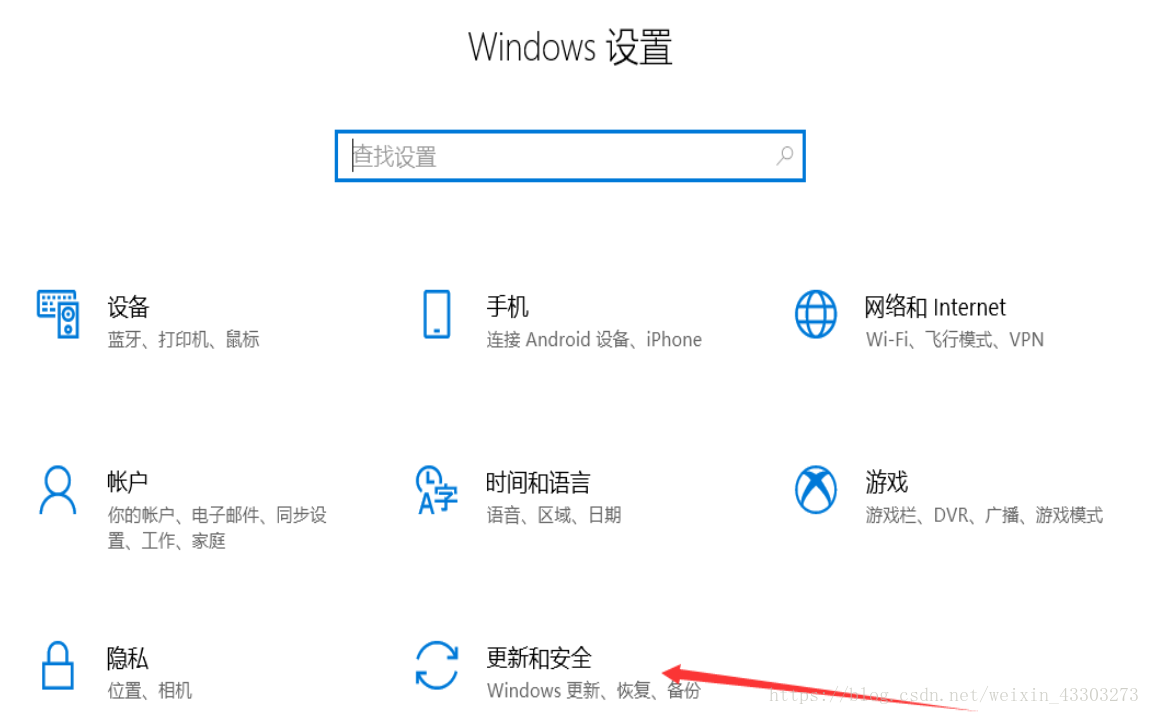
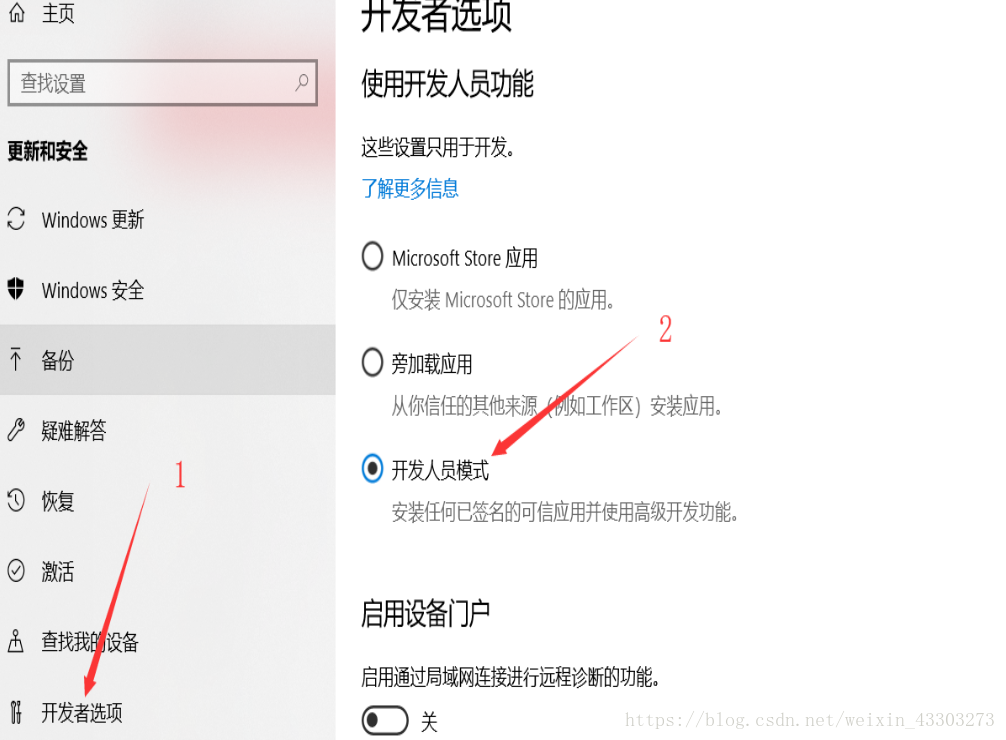
2.打开windows子系统功能
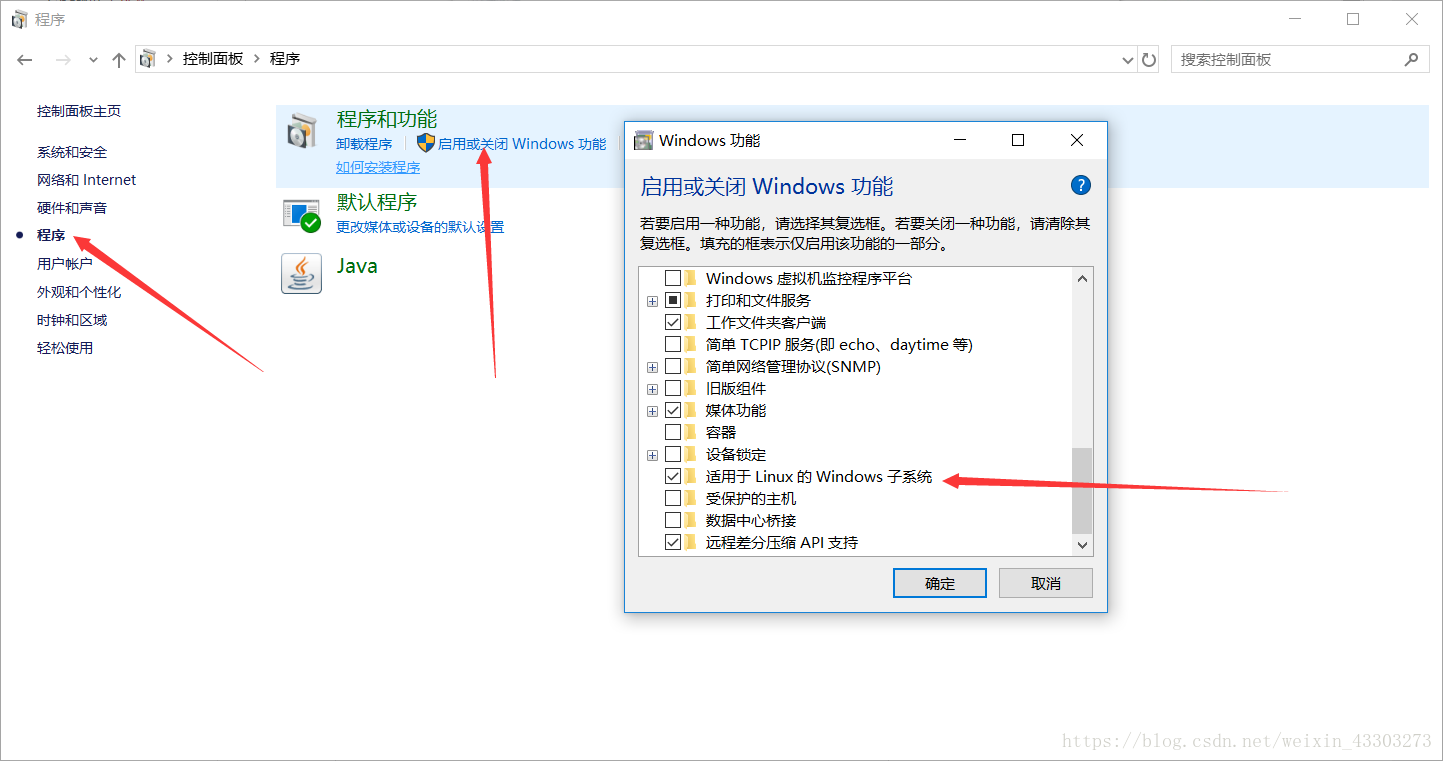
3.安装子系统,在windows商店搜索wsl
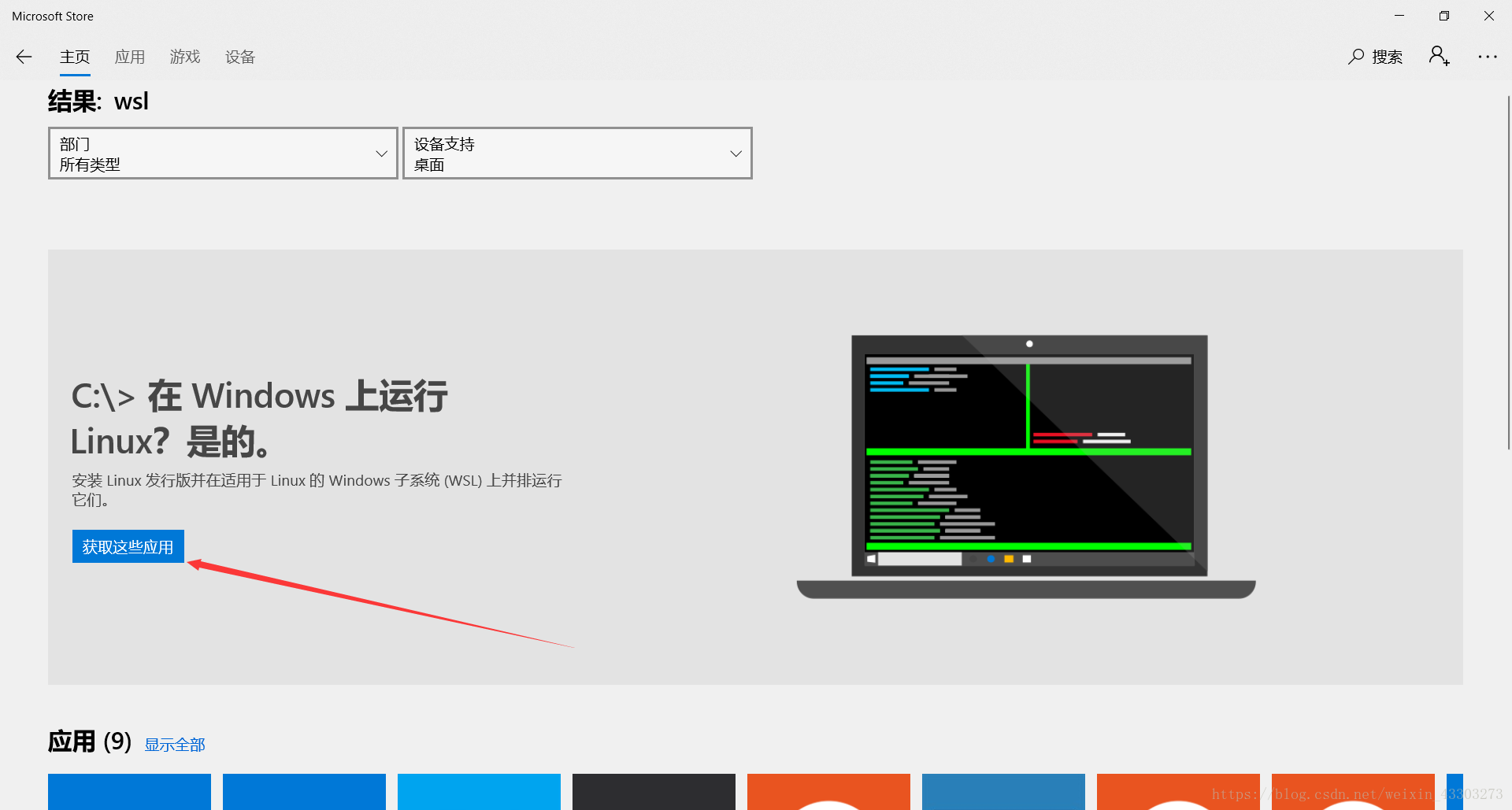
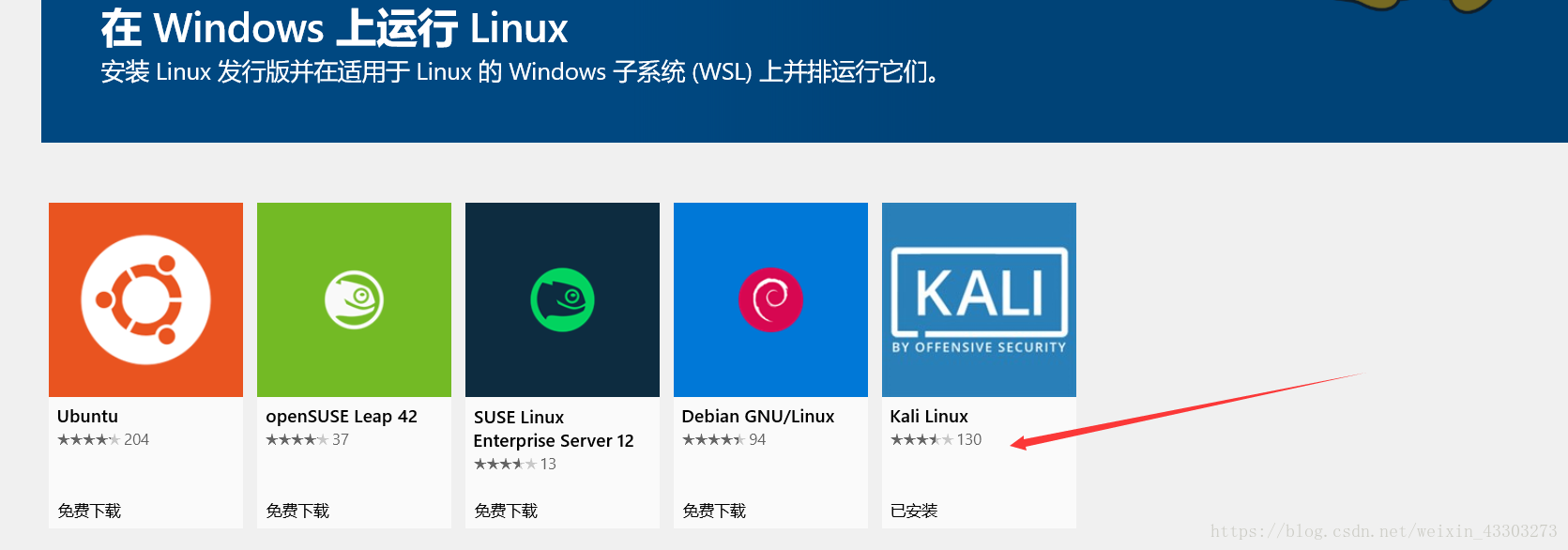
安装
安装完成后设置用户名为kali,设置密码
至此命令行kali安装完成
4.安装图形化界面
安装vim
sudo apt-get install vim
更换kali源
sudo vim /etc/apt/sources.list
添加下边的两个源:
#中科大
deb https://mirrors.ustc.edu.cn/kali kali-rolling main non-free contrib
deb-src https://mirrors.ustc.edu.cn/kali kali-rolling main non-free contrib
保存
sudo apt-get update #更新源
wget https://kali.sh/xfce4.sh sudo sh xfce4.sh #安装桌面环境
sudo /etc/init.d/xrdp start #开启桌面
#这时候可以使用 windows 的远程桌面连接,输入 127.0.0.1:3390
#当不想使用桌面环境时,点击 logout 后在命令行执行:
sudo /etc/init.d/xrdp stop
5.安装kali 工具
安装python
sudo apt-get install python
安装gnupg
sudo apt-get install gnupg
安装git
sudo apt-get install git
下载工具包脚本,并执行
git clone https://github.com/LionSec/katoolin.git && sudo cp katoolin/katoolin.py /usr/bin/katoolin
chmod +x /usr/bin/katoolin
sudo katoolin
执行(1->1->2) -> back -> (2->0)
即可安装工具成功
注: 有可能出现安装不成功类似于图示错误
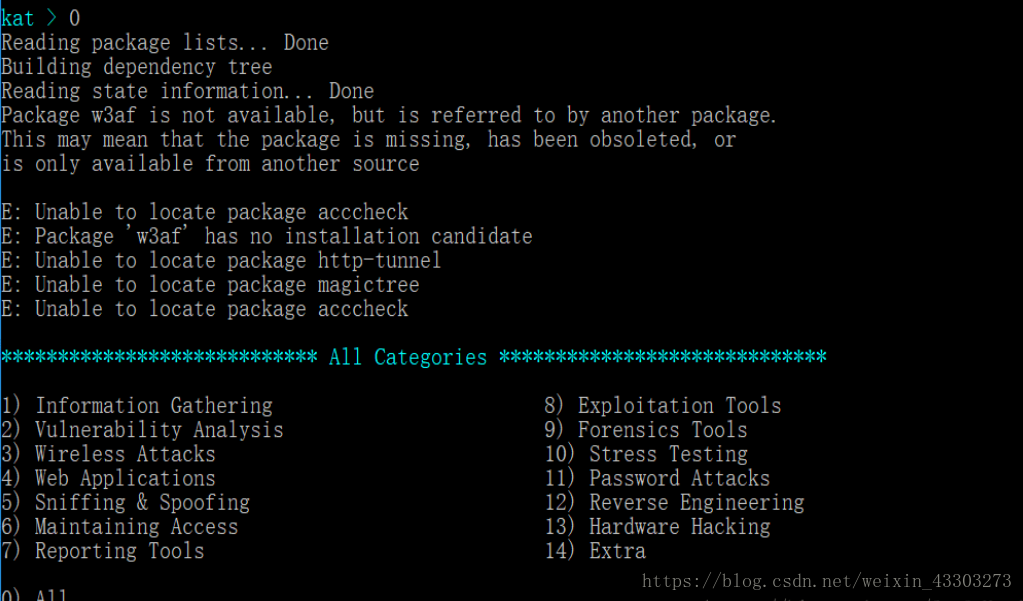
由于某些工具不存在源或其他原因不能一次全部安装,需要修改/usr/bin/katoolin 中源代码,将不存在的工具删除
下面是我更改好的源代码地址
https://github.com/Gr3enh4nd/katoolin.git
至此工具安装完成
我们打开一个msf
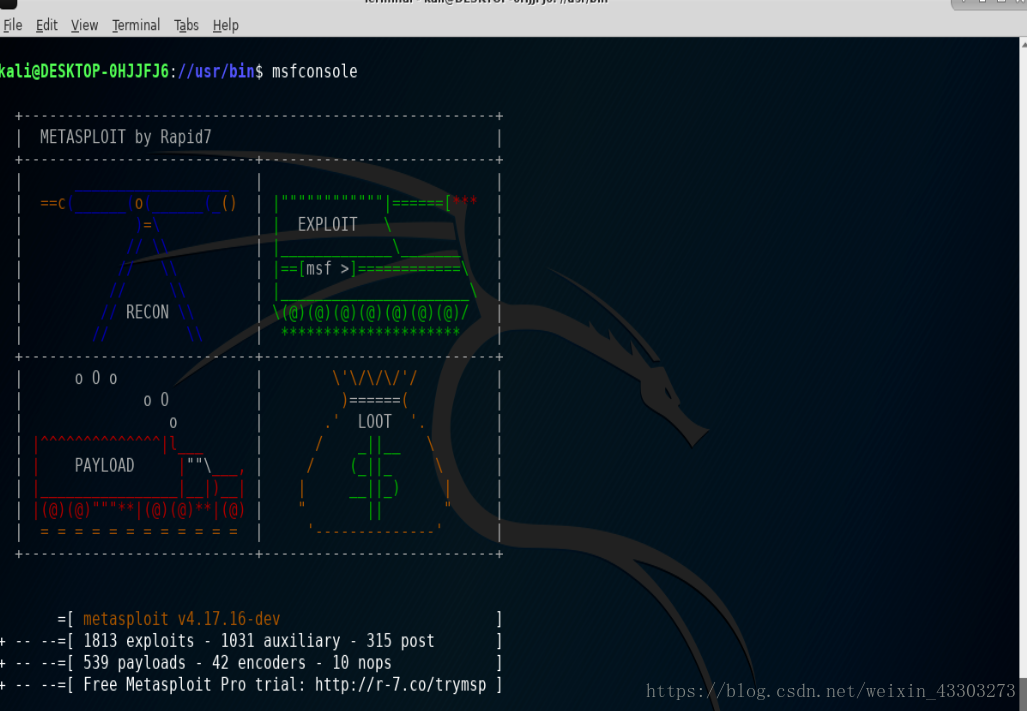
最后
以上就是纯真老师最近收集整理的关于Windows10 安装kali linux子系统的全部内容,更多相关Windows10内容请搜索靠谱客的其他文章。
本图文内容来源于网友提供,作为学习参考使用,或来自网络收集整理,版权属于原作者所有。








发表评论 取消回复